1、打开ps,进入它的主界面中;
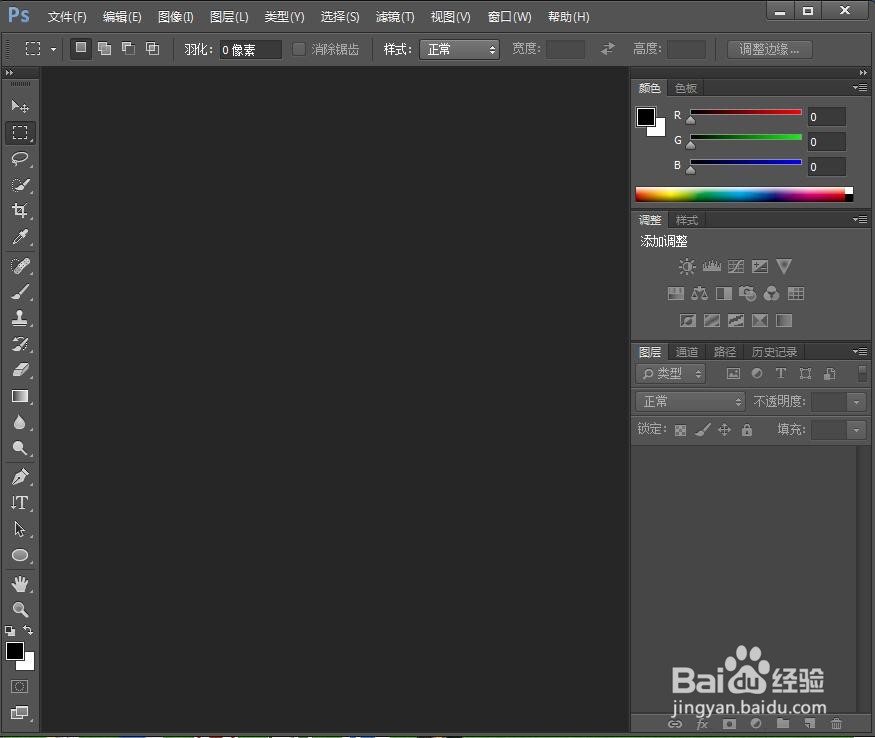
2、按ctrl+O,选中一张图片,按打开;
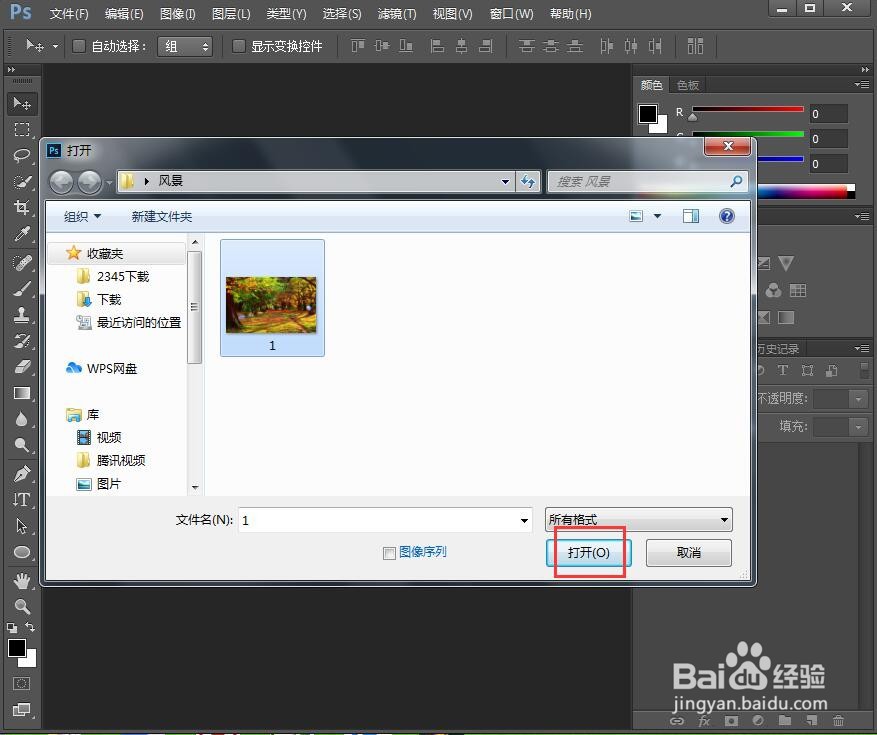
3、将图片添加到ps中;

4、点击文字工具,将文字颜色设为橙色,输入文字秋叶;


5、点击图层,选择图层样式,选择渐变叠加;
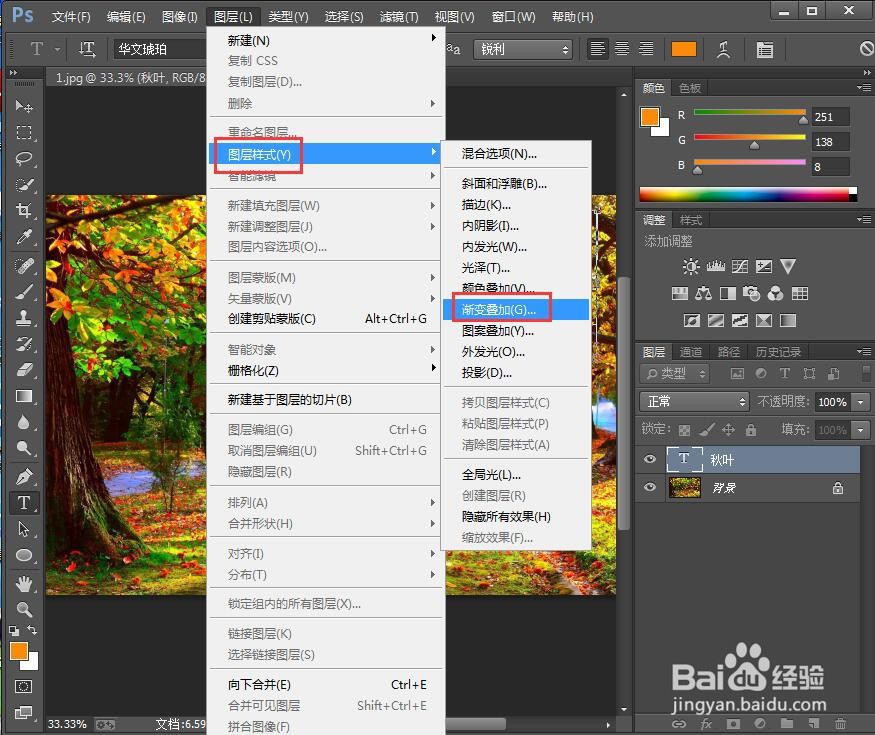
6、选中一种渐变样式,按确定;

7、点击图层样式下的斜面和浮雕,设置好参数,按确定;

8、我们就给文字添加上了渐变叠加、斜面和浮雕效果。

时间:2024-10-19 04:12:47
1、打开ps,进入它的主界面中;
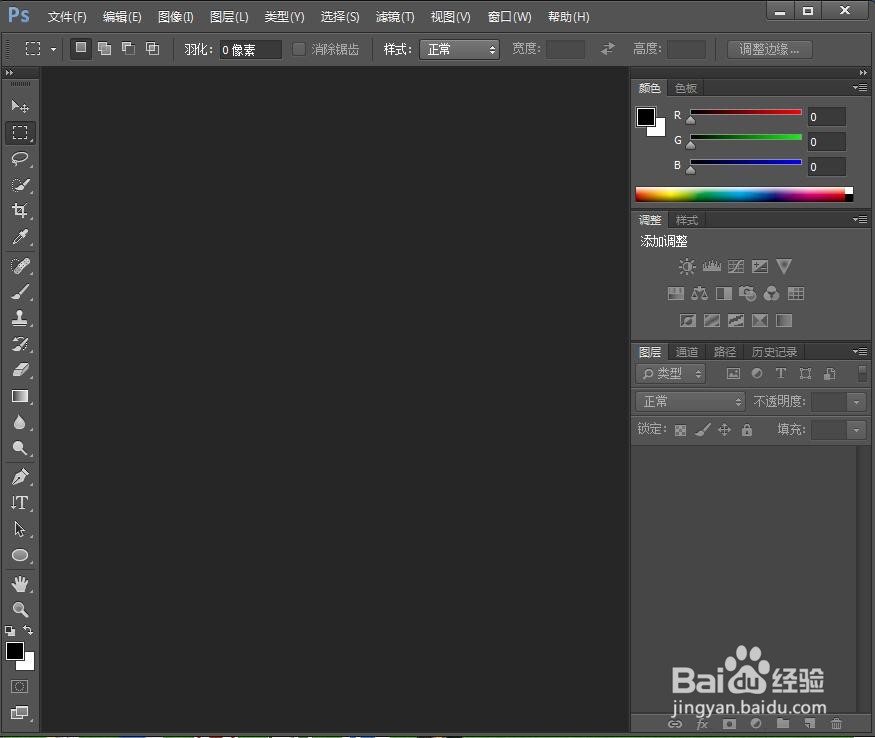
2、按ctrl+O,选中一张图片,按打开;
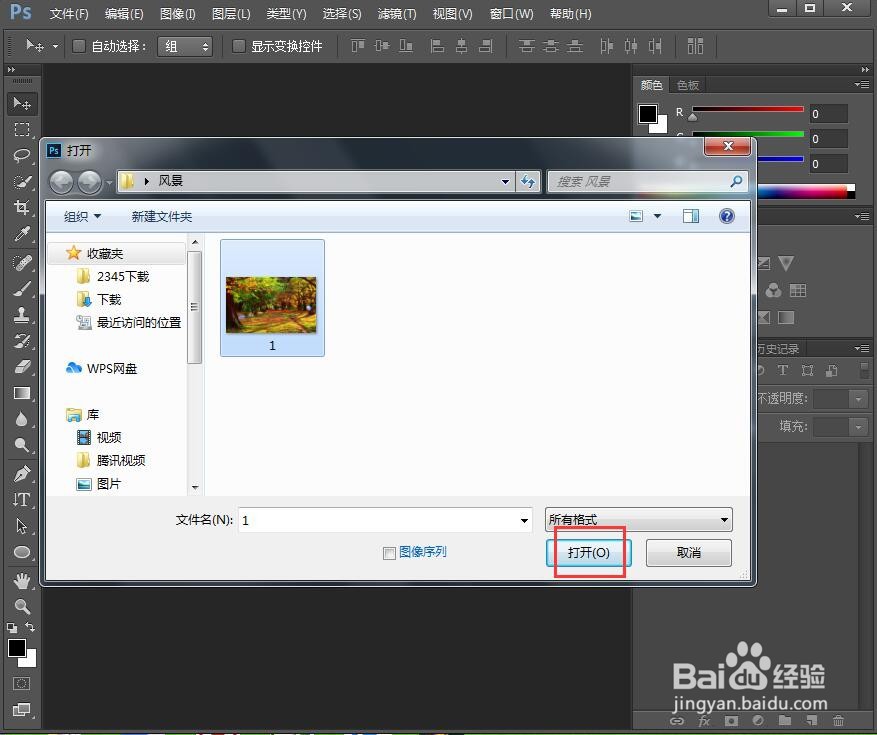
3、将图片添加到ps中;

4、点击文字工具,将文字颜色设为橙色,输入文字秋叶;


5、点击图层,选择图层样式,选择渐变叠加;
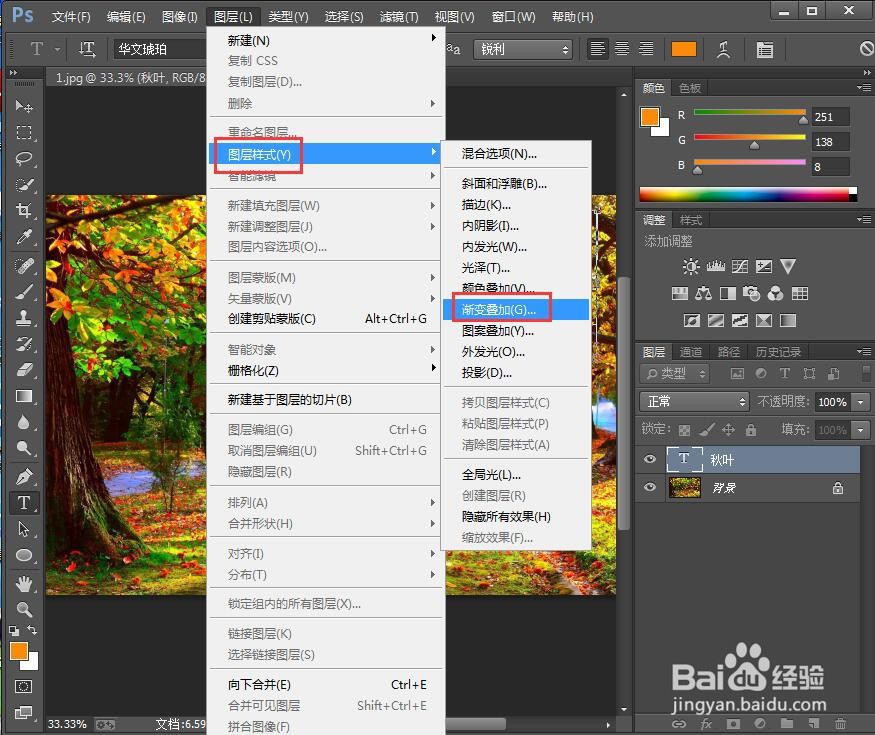
6、选中一种渐变样式,按确定;

7、点击图层样式下的斜面和浮雕,设置好参数,按确定;

8、我们就给文字添加上了渐变叠加、斜面和浮雕效果。

